보호 코팅을 적용하기 전, 적용 중, 적용 후의 환경 조건을 모니터링하는 것은 보호 코팅이 적용되는 기판의 장기적인 생존력을 보장하는 데 필수적입니다. 최상의 결과를 얻으려면 이 세 가지 중요한 단계 동안 표면 온도가 이슬점 온도보다 최소 3°C(5°F) 이상 높아야 합니다.
표면 준비 단계에서 기후 조건을 관찰하면 적용 과정에서 발생할 수 있는 문제를 완화하는 데 도움이 됩니다. 블라스팅 표면의 응결은 관찰하기 어려울 수 있으며, 습기로 인해 보호되지 않은 강철이 녹슬 수 있습니다. PosiTector DPM은 최근에 준비된 강철 표면에서 습기가 형성될 위험을 평가하는 데 사용됩니다.
이 같은 습기는 코팅과 피착재 사이에 갇혀 도장된 페인트 시스템에 문제를 일으킬 수 있습니다. 이슬점 온도를 계산하고 이를 인쇄물 온도와 비교하면 두 온도가 충분히 떨어져 있고 습기가 형성될 가능성이 없는지 확인하는 데 도움이 됩니다.
대부분의 코팅은 낮은 온도나 높은 상대 at 제대로 건조되지 않습니다. 도장 후 환경 매개변수를 모니터링하면 코팅이 완전하고 완벽하게 경화될 수 있는 최적의 건조 조건을 보장할 수 있습니다.
다음과 같은 자동 로깅 및 원격 모니터링 기능을 통해 사용자는 클라우드 기반 PosiSoft.net을 사용하여 모든 인터넷 브라우저에서 전 세계 여러 이슬점 측정기의 환경 측정값을 실시간으로 볼 수 있습니다. 또한, PosiTector Advanced 사용자는 WiFi를 사용하여 데이터를 FTP 서버에 업로드하거나 기후 조건이 사용자 사양을 초과할 경우 이메일 알림을 받을 수 있습니다.
기후 조건을 관찰하고 그 영향을 이해하면 향후 발생할 수 있는 문제를 완화하는 데 도움이 됩니다. 이 문서에서는 PosiTector DPM 기기 제품군을 사용하여 기후 조건을 원격으로 모니터링하는 몇 가지 방법에 대해 설명합니다.

아래 차트는 사용 가능한 이슬점 측정기의 주요 차이점 중 일부를 보여줍니다. 전체 모델 비교를 보려면 여기를 클릭하세요.
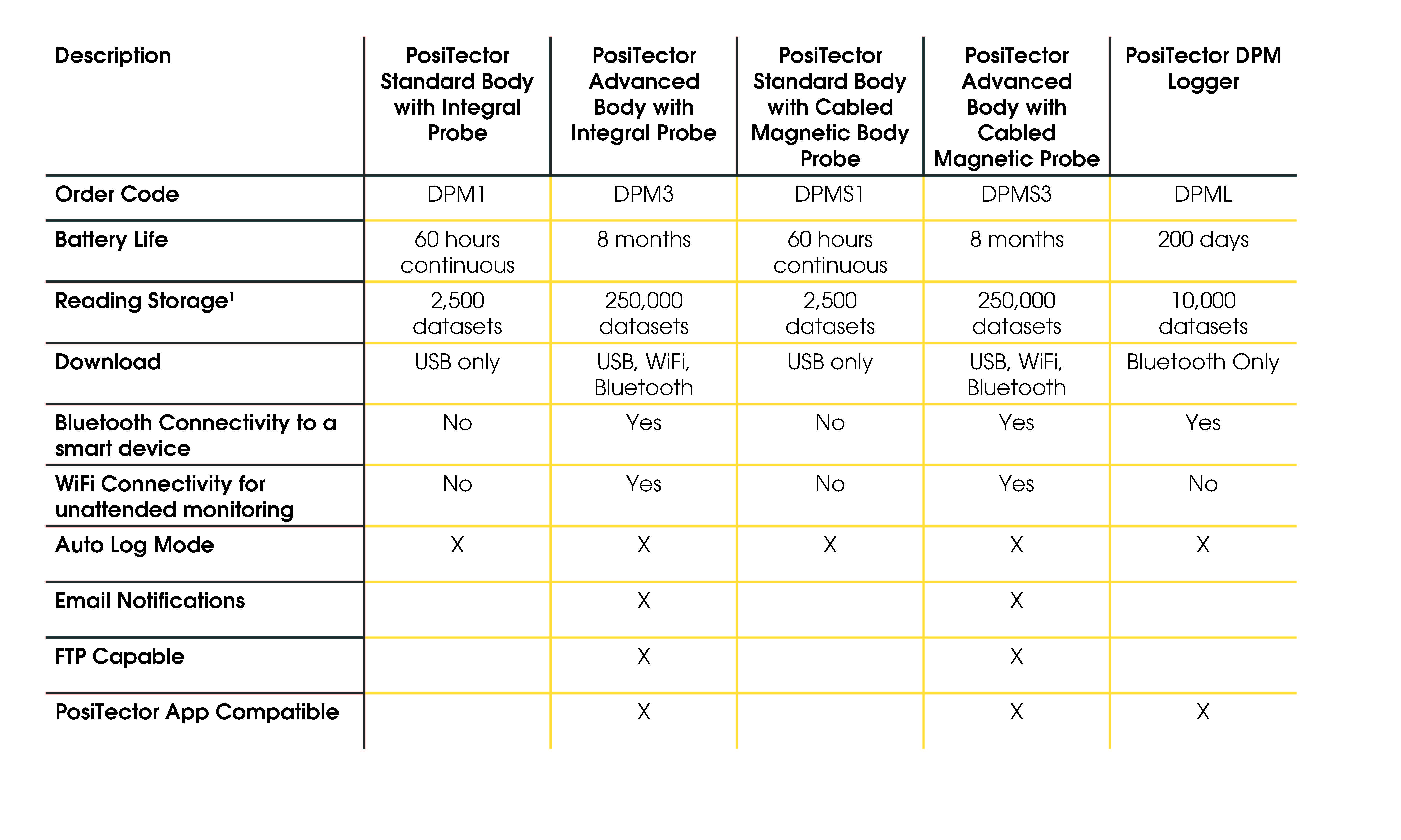

지속적인 WiFi 연결을 통해 환경 판독값을 PosiSoft.net으로 자동 스트리밍하여 정보를 즉시 공유하고 데이터를 영구적으로 백업할 수 있습니다. 또한 지속적인 WiFi를 통해 케이블 없이도 계측기의 실시간 디스플레이를 원격으로 확인하고 소프트웨어 업데이트를 다운로드할 수 있습니다.
각 PosiTector Advanced 게이지에는 연결 > WiFi > 정보 메뉴에서 찾을 수 있는 고유 IP 주소가 있습니다.
웹 브라우저의 주소창에 이 주소를 입력하면 게이지의 PosiSoft 드라이브에 직접 무선으로 액세스할 수 있습니다. 여기에서 USB 대용량 스토리지에 저장된 모든 정보를 볼 수 있습니다(https://ip_address_of_gage:8080/usbms/).
선택한 계측기에 따라 아래 단계에 따라 자동 로그 모드를 활성화합니다.
Standard 게이지 본체가 있는 PosiTector DPM의 경우 자동 로그 모드는 배터리로 최대 60시간 동안 무인으로 작동하거나 USB를 통해 연속으로 작동합니다.
활성화하려면 가운데 탐색 버튼을 눌러 메뉴로 들어가서 옵션에서 자동 로그를 선택합니다. 여기에서 사용 확인란을 선택하고 원하는 시간 간격을 설정한 후 확인을 선택합니다.
이제 자동 로그가 활성화되었습니다.
Advanced 게이지 본체가 있는 PosiTector DPM의 경우 향상된 자동 로그 모드를 사용하면 판독 사이에 게이지가 꺼져 최대 8개월 동안 배터리 수명을 연장할 수 있습니다. 각 판독값은 WiFi를 사용하여 PosiSoft.net 또는 FTP 서버에 업로드할 수 있습니다. 일별, 주별 또는 월별 at 판독값을 자동으로 일괄 그룹화합니다.

활성화하려면 가운데 탐색 버튼을 눌러 메뉴로 들어가 옵션에서 자동 로그를 선택하면 됩니다. 거기에서 사용 확인란을 선택하고 원하는 시간 간격을 설정한 다음 확인을 선택합니다.
이제 자동 로그가 활성화되었습니다.
PosiTector DPM L 원격 모니터링을 활성화하려면 먼저 상단 커버를 풀고 전원 스위치를 켜기(|) 위치로 밀어 프로브의 전원이 켜져 있고 브로드캐스팅 중인지 확인합니다. 프로브가 방송을 시작하고 이제 10m(30') 이내의 디바이스에서 볼 수 있습니다. 프로브 LED가 3초마다 깜박이며 로거가 켜져 있고 브로드캐스팅 중임을 나타냅니다.
PosiTector DPM L 노점 측정기 로거에서 기록된 판독값을 구성하고 확인하는 방법에는 여러 가지가 있습니다:
PosiTector 앱
PosiTector 앱을 엽니다. 사용 가능한 프로브가 해당 일련 번호와 가장 최근의 이슬점 온도 계산과 함께 "DPM L"로 표시됩니다. 연결할 원하는 PosiTector DPM L 프로브를 선택합니다.
이제 사용자가 로깅을 시작할 수 있습니다.
PosiTector 앱 사용에 대한 자세한 지침은 도움말 파일(www.defelsko.com/app-help at 에서 확인할 수 있습니다.
PosiTector Advanced 게이지 본체를 사용하여 로거를 연결하는 방법에 대한 자세한 내용은 지침을 참조하세요.
PosiTector DPM Advanced 모델에는 하나 이상의 환경 조건이 사용자가 지정한 허용 오차를 벗어나거나 알람 조건이 트리거될 때 사용자에게 이메일을 전송하는 기능이 있습니다. 이 기능을 활성화하면 알람 조건이 충족되면 게이지가 사용자에게 이메일을 보냅니다.
이메일 알림을 받으려면 WiFi 인터넷 연결이 필요합니다. 자동 로그는 독립적으로 작동하므로 활성화할 필요가 없습니다.

사용자가 간단히 로그인하거나 공유 링크를 사용하여 전 세계의 환경 상태를 실시간으로 모니터링할 수 있는 새로운 PosiTector 이슬점 측정기 모니터 기능이 PosiSoft 데스크톱 및 PosiSoft.net 웹 뷰어에 추가되었습니다.

PosiSoft 데스크톱은 측정 데이터를 다운로드, 보관, 분석 및 보고할 수 있는 DeFelsko의 강력한 소프트웨어입니다.
PosiSoft 데스크톱은 내장된 PosiSoft 기능을 사용하여 와이파이에 연결된 모든 PosiTector 판독값을 동기화할 수 있습니다. '.net' 메뉴에서 '설정'을 선택하고 메시지에 따라 PosiSoft.net 계정을 생성하고 계정에 게이지를 추가하기만 하면 됩니다.
또는 USB 케이블을 사용하여 게이지에 연결하기만 하면 이전에 기록된 측정값을 다운로드할 수 있습니다.
PosiSoft Desktop에는 추세를 쉽게 파악하고 대량의 로깅된 데이터를 분석할 수 있는 유용한 DPM 모니터 뷰어가 포함되어 있습니다. 자동 로그가 활성화된 Wi-Fi 연결 계측기의 데이터를 볼 때 DPM 모니터가 자동으로 새로고침되어 최신 데이터를 볼 수 있습니다. 보기 탭에서 DPM 모니터를 선택하기만 하면 됩니다.

PosiSoft.net은 작업, 판독값 및 보고서 템플릿을 포함한 측정 데이터를 클라우드에 안전하게 저장하고 볼 수 있는 방법입니다. PosiSoft.net DPM 웹 모니터를 사용하면 작업 현장 또는 전 세계에서 하나 이상의 PosiTector DPM 프로브를 실시간으로 쉽게 모니터링할 수 있습니다.
고유 일련 번호와 게이지 키를 사용하여 PosiTector 게이지 본체 및/또는 PosiTector 이슬점 측정 로거를 PosiSoft.net에 등록하면 기후 조건을 원격으로 모니터링할 수 있습니다.
계정을 만들고 원하는 계측기를 추가한 후 도구 섹션에서 'DPM 모니터'를 선택하면 PosiSoft.net DPM 웹 모니터가 열립니다.
또한 URL을 다른 이해관계자와 공유할 수 있습니다. 이 보안 링크가 있는 사람은 누구나 DPM 모니터를 볼 수 있으므로 개인 로그인 데이터를 제공하지 않고도 환경 데이터를 쉽게 공유할 수 있습니다. 사용자는 해당 특정 기기와 관련된 데이터만 볼 수 있으며, PosiSoft.net에 저장된 다른 데이터는 안전하게 보호됩니다.
PC, Mac, iPad, iPhone 등 어떤 기기를 사용하든 PosiSoft 소프트웨어는 환경 및 기타 측정 데이터에 대한 맞춤형 전문 보고서를 생성할 수 있습니다.
PosiSoft 소프트웨어의 왼쪽 창에 있는 목록에서 기록된 측정 데이터 배치를 선택하면 사전 형식이 지정된 보고서가 즉시 생성됩니다. 많은 사용자가 이 사전 형식의 보고서를 수정 없이 저장하거나 이메일로 보낼 수 있습니다. 또는 사용하기 쉬운 보고서 구성기를 사용하여 이미지, 로고, 표지를 추가하고 글꼴 크기와 여백을 변경하는 것도 쉽습니다.
PosiTector 앱에서 바로 전문 PDF 보고서를 생성하고 편집하세요. Apple/Android 스마트 디바이스에 저장된 측정 데이터 중에서 선택하여 버튼 하나만 누르면 보고서를 생성할 수 있습니다. 스마트 기기의 키보드, 카메라, 받아쓰기 도구를 사용하여 보고서에 이미지와 배치/판독 메모를 추가하고 이메일, Dropbox, AirPrint 또는 기타 사용 가능한 애플리케이션을 통해 즉시 공유할 수 있습니다.
PosiTector DPM Advanced 판독값을 사용자가 지정한 FTP 사이트로 직접 전송할 수 있습니다. 데이터는 쉼표로 구분된 텍스트 파일(판독값당 하나의 파일)로 전송되며, 웹 페이지에 삽입하기 위해 파싱하거나 데이터베이스로 가져올 수 있습니다. 사용자 개발 소프트웨어와 함께 사용하기에 이상적입니다.


